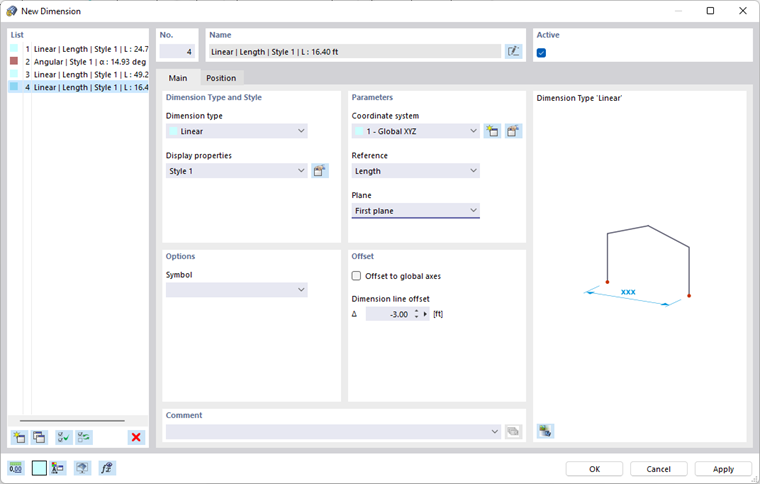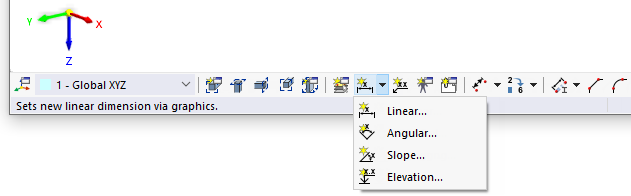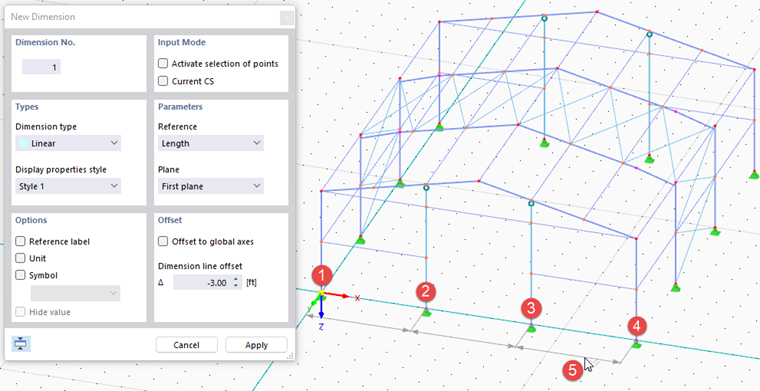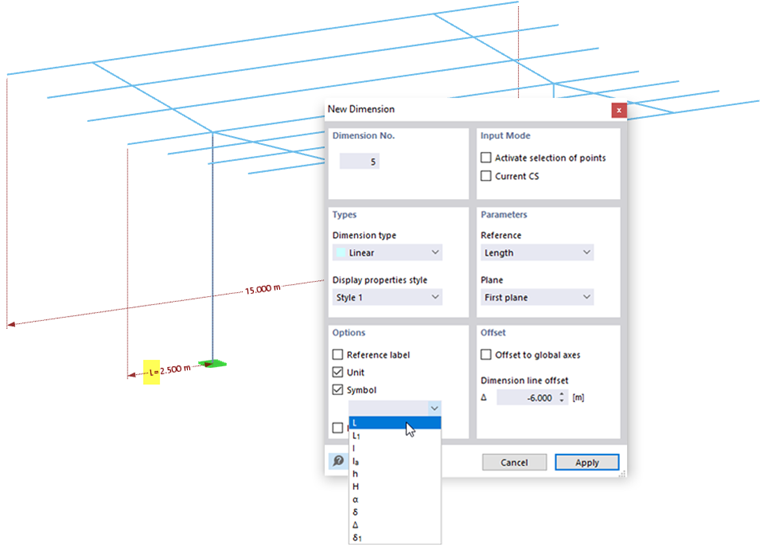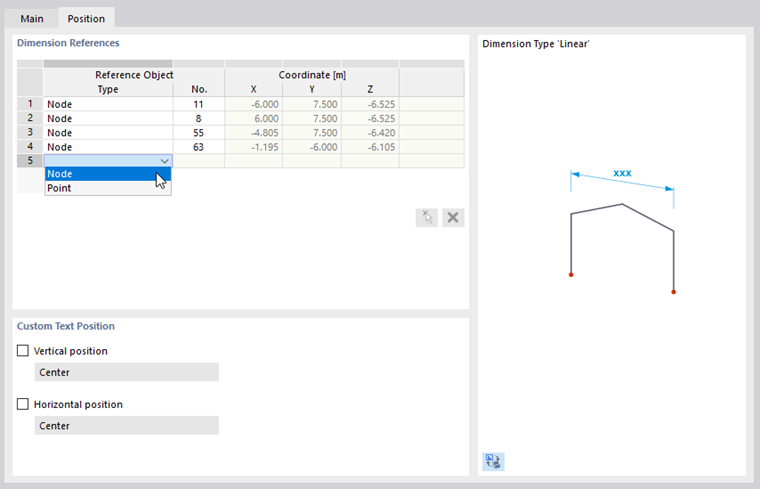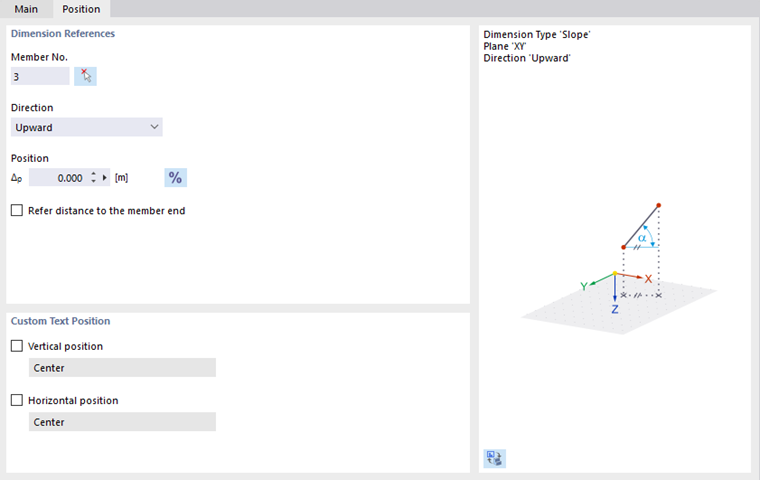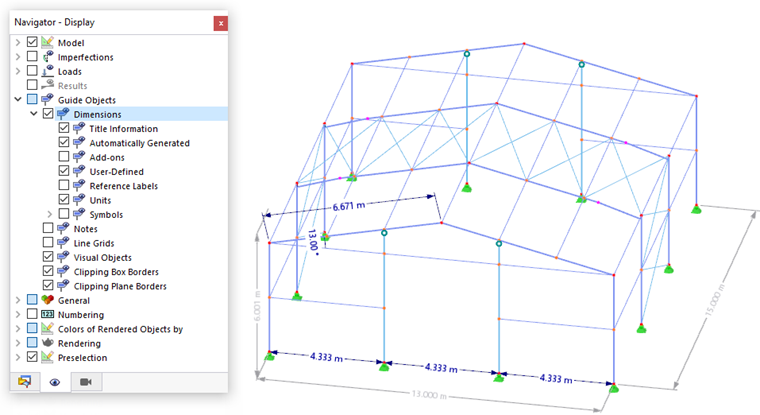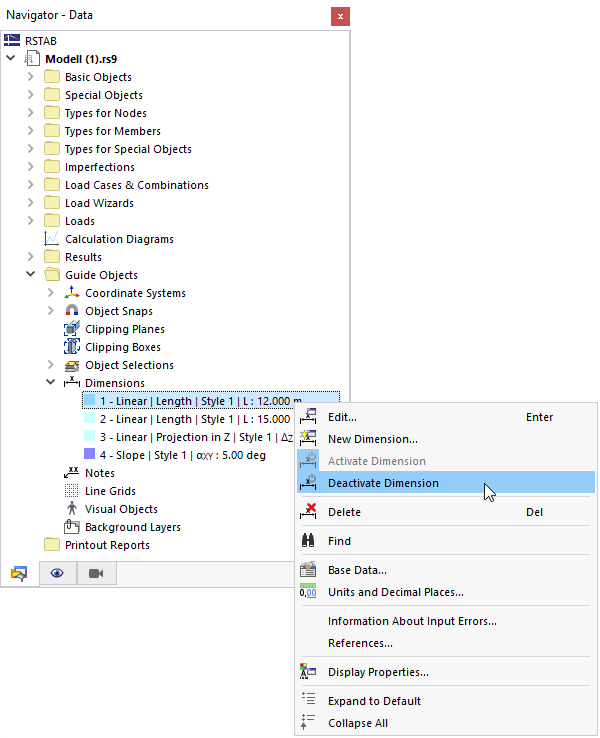As dimensões contribuem significativamente para a compreensão da modelagem. Existem diferentes tipos de medições possíveis, que você pode aplicar de forma personalizada.
Com as funções do botão
![]() na barra de ferramentas do CAD, você pode definir dimensões diretamente no modelo.
na barra de ferramentas do CAD, você pode definir dimensões diretamente no modelo.
Para isso, defina os parâmetros na pequena caixa de diálogo Nova Dimensão. Em seguida, clique nos objetos determinantes no espaço de trabalho.
Base
No separador Base, defina que tipo de dimensão está presente e como deve ser formatada.
Tipo e estilo da dimensão
Na lista, diferentes 'Tipos de Dimensão' estão disponíveis para seleção. Eles correspondem às funções dos botões (veja a imagem Botões para Dimensões).
| Linear | Comprimento(s) entre dois ou mais nós |
| Ângulo | Ângulo entre três nós ou entre duas barras |
| Inclinação | Ângulo de inclinação entre uma linha e um plano |
| Altura | Cota de altura de um nó |
As 'Propriedades de Exibição' controlam com quais símbolos de medida e fonte a dimensão será representada. Você pode verificar o 'Estilo' atual através do botão
![]() : isso abrirá a caixa de diálogo 'Propriedades de Exibição' com uma prévia da dimensão. Lá, você pode ajustar o estilo para cada tipo de dimensão, se necessário.
: isso abrirá a caixa de diálogo 'Propriedades de Exibição' com uma prévia da dimensão. Lá, você pode ajustar o estilo para cada tipo de dimensão, se necessário.
Opções
Você pode complementar a dimensão com um símbolo de medida. Insira o 'Símbolo' ou escolha a entrada apropriada na lista.
Parâmetros
Para dimensões de comprimentos, você pode definir os parâmetros de referência nesta seção.
Defina o 'Sistema de Coordenadas' ao qual a dimensão se refere. Você pode selecionar um sistema de coordenadas personalizado na lista ou criar um novo com o botão
![]() .
.
Com o 'Referência de Medida', você pode controlar se a dimensão se refere ao comprimento real entre os pontos de definição ou à projeção em uma das direções globais.
A 'Plataforma' estabelece onde a linha de dimensão será aplicada. Esta configuração está relacionada com os eixos do sistema de coordenadas. Quando você alterna entre as entradas 'Primeiro Plano' e 'Segundo Plano', você verá o efeito no gráfico da caixa de diálogo e na janela de trabalho.
Deslocamento
O 'Deslocamento da Linha de Dimensão' Δ descreve a distância da linha de dimensão dos objetos de referência. No diálogo do botão, você pode definir graficamente esta distância (veja o passo (5) na imagem Definição Gráfica de Dimensão).
Quando você ativa a caixa de seleção 'Deslocamento para Eixos Globais', pode definir a distância da linha de dimensão com referência às coordenadas globais.
Localização
O separador Localização gerencia os objetos determinantes e os parâmetros.
Referências de Dimensão
As opções de entrada nesta seção dependem do tipo de dimensão. Para dimensões lineares, os objetos de referência são geridos em uma tabela: Defina na coluna 'Tipo' o tipo de objeto de referência. Em seguida, insira o 'Número' do nó ou ponto. Quando o campo de entrada está ativado, você também pode determinar graficamente o objeto de referência usando o botão
![]() . A tabela oferece a possibilidade de relacionar a linha de dimensão a outros nós sem excluir e redefinir a dimensão.
. A tabela oferece a possibilidade de relacionar a linha de dimensão a outros nós sem excluir e redefinir a dimensão.
Para uma dimensão angular (tipo 'Inclinação'), nesta seção, você pode definir a 'Barra' relevante, a 'Direção' do ângulo e a 'Localização' da dimensão, referindo-se ao início ou ao final da barra.
Posição de Texto Personalizada
O texto da dimensão é centralizado por padrão. Para ajustar a 'Posição Vertical' ou 'Posição Horizontal', ative a caixa de seleção correspondente. Você pode então escolher a posição apropriada na lista.
Exibição de Dimensões
Você pode ativar ou desativar a exibição de dimensões no 'Navegador - Exibição'. Na categoria Dimensões, existem também opções disponíveis para influenciar a representação. Assim, por exemplo, você pode ativar a exibição das unidades ou dos Símbolos.
No 'Navegador - Dados', você pode controlar a exibição das dimensões individualmente.
Como alternativa, use a caixa de seleção Ativo na caixa de diálogo (veja a imagem Nova Dimensão).
Dimensões para Resultados de Barras
As dimensões também podem ser utilizadas para a representação e avaliação de resultados de barras. Para isso, ative a caixa de seleção Resultados em Barras na categoria Dimensão no segmento inferior do Navegador - Resultados.
Quando os resultados das barras são exibidos na janela de trabalho, os valores de deformação ou extremos adicionais são indicados nas dimensões definidas. Os valores estão adaptados ao tipo de resultado selecionado na seção superior do navegador.